Python、eclipseへのPyDevプラグインのインストールが終わったので、実際にeclipseで簡単なPythonプログラムを作ってみようと思います。
【参考:過去のブログ記事】
Pythonのダウンロード:http://www.brainchild.co.jp/blog/develop/2010/08/python-download.html
Pythonのインストール:http://www.brainchild.co.jp/blog/develop/2010/08/python-install.html
eclipseにPython開発環境(PyDev)を構築する:http://www.brainchild.co.jp/blog/develop/2010/08/python-eclipse1.html
今回は、定番中の定番「Hello world.」をコンソールに出力するプログラムを開発してみたところまでを記述しました。
eclipseでPython開発を行うための設定
1.eclipseのバースペクティブを「PyDev」に切り替える。
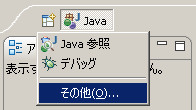
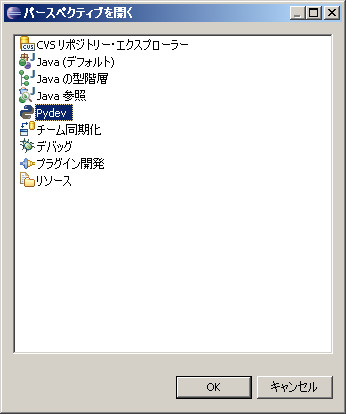
2.メニュー「ウィンドウ > 設定」をクリックし、設定画面を表示します。
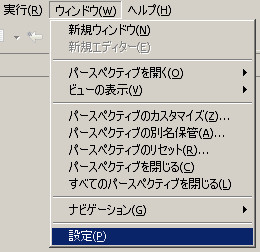 3.設定画面から、「PyDev > インタープリター - Python」を選択し、[新規(W)...]ボタンをクリックします。
3.設定画面から、「PyDev > インタープリター - Python」を選択し、[新規(W)...]ボタンをクリックします。
4.「インタープリター名」、「Pythonの実行ファイル」 を指定し、[OK]ボタンをクリックします。
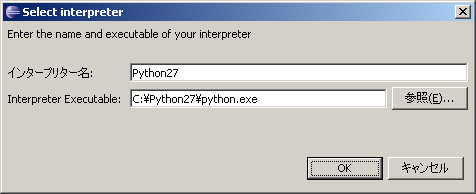
| インタープリター名 | (任意) ※1 |
|---|---|
| Interpreter Executable | (Pythonインタープリター名) ※2 |
※1 インタープリター名は、Pythonのバージョンにしておいたほうが無難だと思います。
※2 下記の記事で紹介したPythonの実行ファイル名
Pythonのインストール:http://www.brainchild.co.jp/blog/develop/2010/08/python-install.html
5.選択を確認して、[OK]ボタンをクリックします。
6.設定画面に戻ります。Pythonインタープリターが追加されていることを確認し、[OK]ボタンをクリックします。
ここまでで、eclipseでPython開発を行うための必要最低限の設定が終了です。
準備が出来たので、簡単なプログラムを作ってみます。
Hello Worldプログラムの開発
1.Pythonプロジェクトを作成します。メニュー「ファイル > 新規 > PyDevプロジェクト」を選択します。
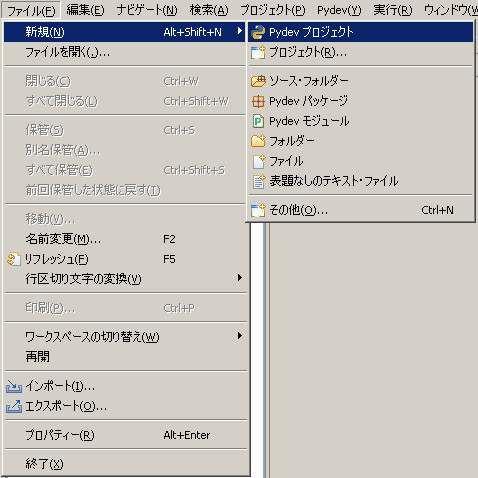
2.プロジェクト名、文法バージョン、インタープリター を指定して[完了(F)]ボタンをクリックします。
| 設定項目 | Pythonのバージョン | |
|---|---|---|
| 2 | 3 | |
| プロジェクト名 | (任意) | |
| 文法バージョン | 2.x | 3.0 |
| インタープリター | (Pythonインタープリター名) ※ | |
※Pythonの各バージョンにあったインタープリターを設定していることが前提です。
(この記事内「eclipseでPython開発を行うための設定 3~6」を参照ください。
3.作成されたプロジェクトの「src」フォルダーを右クリックしてメニューを表示し、「新規 > PyDevモジュール」を選択します。
4.「ソースフォルダ」、「パッケージ」、「名前」を入力して[完了(F)]ボタンをクリックします。
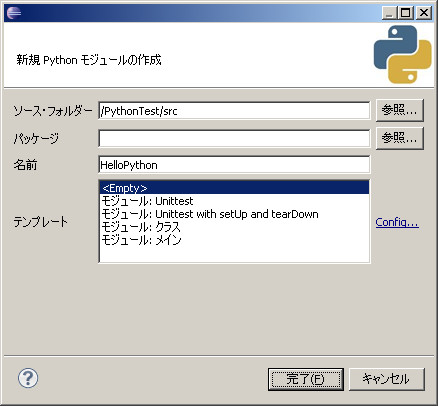
5.4で作成した「HelloPython.py」に下記プログラムを記述します。
Python2、Python3で標準出力の記法が違いますのでご注意ください。
- Python2のソース
print "Hello Python world."
- Python3のソース
print("Hello Python world.")
6.「HelloPython.py」を選択した状態で、メニュー「実行 > 3Python 実行」を選択します。
 ※「HelloPython.py」を選択し、右クリックして表示されるメニューでも同じです。
※「HelloPython.py」を選択し、右クリックして表示されるメニューでも同じです。
コンソールに実行結果が出力されます。
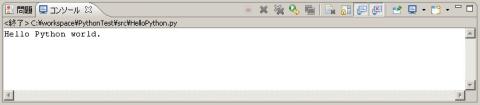
ここまでで、Pythonプログラムを開発をするための下地ができました。
今後は、更にレベルの高いPythonプログラムを開発したいと思っています。
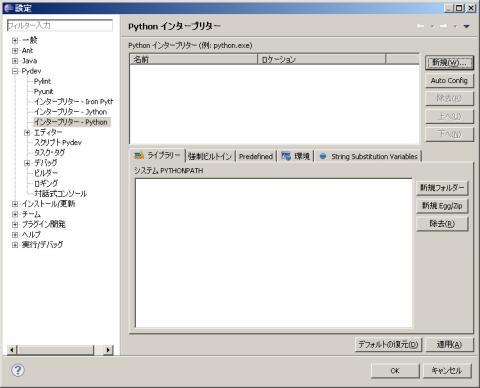
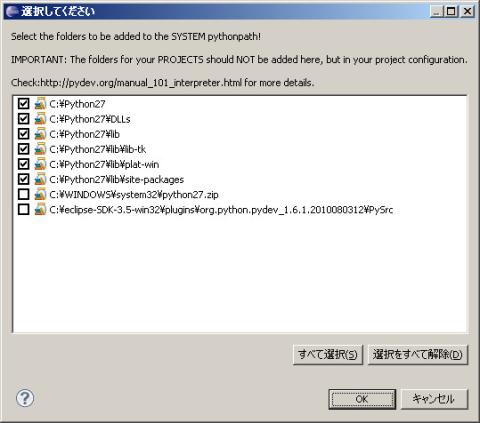
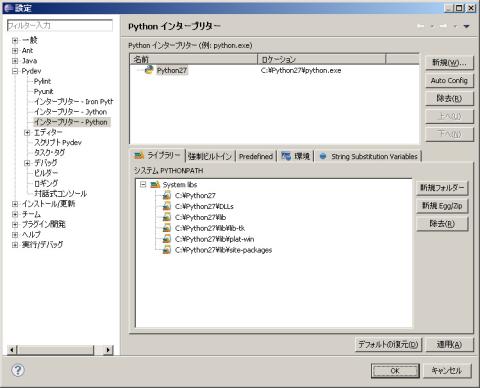
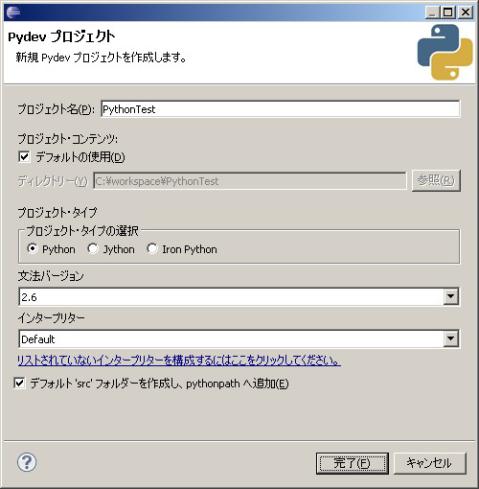
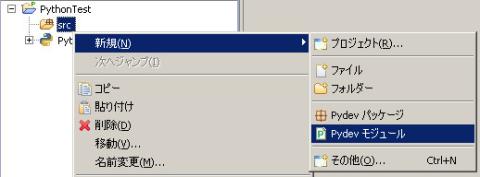
とてもわかりやすい説明でとても助かりました。
パソコンがわからないのにプログラミングしてみようと思い立ったのはいいけれど
IT用語もわからず、環境設定するのに1週間もかかってしまいました^^;
おかげさまでとりあえずここまでできたのでもう少し頑張ってみようかと思います
ありがとうございました。
こんにちは。
拙い記事ですが、お役に立てたのなら嬉しいです。
これからも頑張りますので、よろしくお願いします。